Szukasz sposobu zmiany domyślnego koloruprzypisany do sekcji twojego notatnika? Program OneNote 2010 automatycznie stosuje losowy kolor do sekcji notesu, a także do stron, stron podrzędnych i stron podrzędnych trzeciego poziomu. Za każdym razem, gdy klikniesz nową kartę na pasku kart w oknie głównym, tworzy ona nową sekcję notatnika i umożliwia dostosowanie ustawień domyślnych, w tym rozmiaru papieru, linii reguł, linii siatki itp., Strony notesu z karty Widok na wstążka. Mimo że OneNote 2010 oferuje opcję zmiany domyślnego koloru strony notesu w celu wizualnego rozróżnienia wielu stron notesu, nie oferuje bezpośredniego sposobu zmiany domyślnego koloru podczas tworzenia nowej sekcji. Używając menu kontekstowego zakładki, możesz szybko zmienić kolor przekroju; po prostu kliknij kartę wymaganej sekcji notesu, a następnie z menu Kolor sekcji wybierz kolor, który chcesz zastosować do sekcji notesu.

Spowoduje to natychmiastowe zastosowanie wybranego kolorukarta sekcji notesu oraz jej prawy pasek boczny, który przechowuje strony i podstrony. Alternatywnie możesz kliknąć prawym przyciskiem myszy sekcję notesu na głównym pasku nawigacyjnym i wybrać swój ulubiony kolor z menu Kolor przekroju.
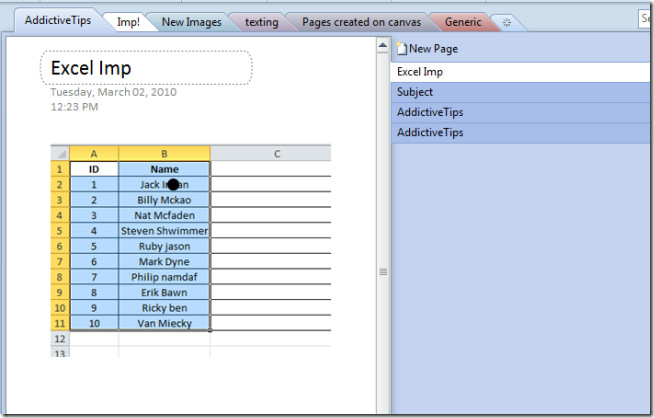
Warto tutaj wspomnieć, że możesz tylkowybierz kolory z domyślnej listy miękkich kolorów OneNote i nie ma palety kolorów pozwalającej wybrać niestandardowy, jednolity kolor. Niemniej jednak, jeśli nie chcesz nakładać żadnego koloru na sekcję notatnika i stosować biały kolor na prawym pasku bocznym, wybierz Żaden z menu Kolor przekroju.













Komentarze